윈도우 기본 배경화면도 나름대로 깔끔하긴 하지만, 윈도우 배경화면은 항상 보게 되는 만큼 자신만의 사진이나 그림으로 변경하고 싶으신 분들이 많을 텐데요. 윈도우10 기준으로 배경화면 변경하는 방법을 설명드리겠습니다. 두 가지 방법을 각각 말씀드리겠습니다.
윈도우10 배경화면 변경하기 - 첫 번째 방법
윈도우 배경화면으로 변경하고자 하는 이미지 파일을 선택한 후에 마우스 우클릭을 합니다. 나타나는 항목 중에 '바탕 화면 배경으로 설정'을 선택하면 됩니다.
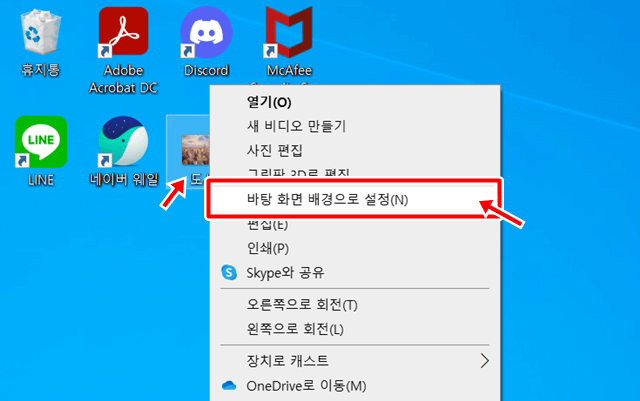
그럼 선택했던 이미지가 윈도우 배경화면으로 바로 바뀌는 것을 확인할 수 있습니다. 저는 예시로 도시 이미지의 배경화면을 선택해봤습니다.

윈도우10 배경화면 변경하기 - 두 번째 방법
윈도우 배경화면을 바꾸는 두번째 방법입니다. 윈도우 배경화면 빈 공간에서 마우스 우클릭을 한 다음, 나타나는 항목 중에 '개인 설정'을 클릭합니다.
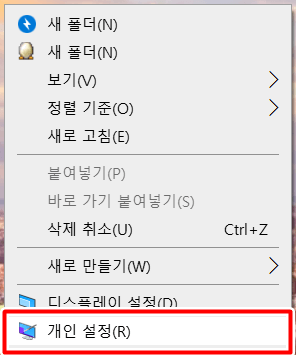
개인 설정 항목이 나타나면 첫 번째 메뉴인 '배경' 메뉴를 선택합니다. 배경 메뉴 내에서 '사용자 사진 선택' - '찾아보기'를 눌러서 배경화면으로 변경하고 싶은 이미지를 선택하시면 됩니다.
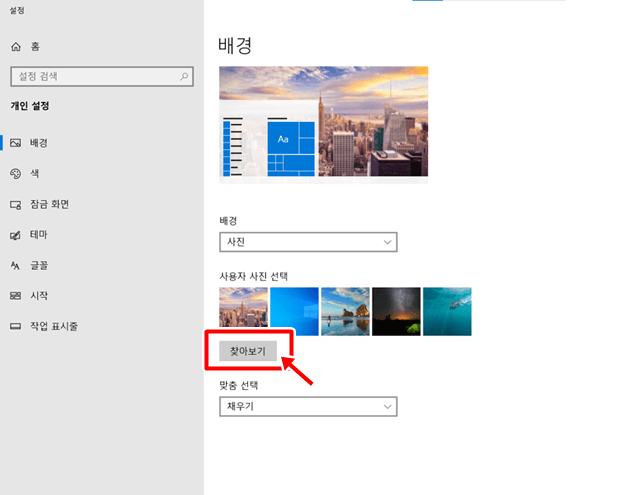
배경 화면으로 설정할 사진을 선택한 후에, 아래쪽 '맞춤 선택' 기능을 통해 세부 설정을 할 수 있습니다. '채우기', '맞춤', '확대', '바둑판식 배열', '가운데' 등의 메뉴를 선택할 수 있는데요. 사진 이미지의 원래 크기와 무관하게 배경화면을 가득 차게 채울 것인지, 원래 사이즈만큼 화면에 가운데 표시할 것인지 등을 선택하는 메뉴입니다. 본인의 취향에 따라 적절히 선택하시면 될 것 같습니다.


※ 연관 있는 다른 게시글
윈도우10 화면분할, 화면나누기 단축키 / 듀얼모니터 없이 나누는 방법
'각종 생활 정보' 카테고리의 다른 글
| 네이버 스마트메일함 해제 및 추가 방법 (0) | 2022.06.11 |
|---|---|
| 윈도우10 시작프로그램 관리 방법 (부팅 시 자동 실행 안되게) (0) | 2022.06.11 |
| 네이버웨일 사이드바 없애는 방법 (0) | 2022.06.10 |
| 경기도 청년 복지포인트 지원 자격 및 신청 방법 (0) | 2022.06.09 |
| 서울 경영위기 지원금 100만원 자격 조건 및 신청 방법 (0) | 2022.06.09 |





댓글